cad转pdf为何没有颜色「为什么cad转换成pdf后显示不出来颜色一招帮你解决烦恼」
为什么cad转换成pdf后显示不出来颜色
原因一:
当你遇到导出的PDF格式为黑白的时候,就说明你忘记调整导出的颜色了。
原因二:
预览是彩色的,打印
平常在把CAD文件转换PDF时,没有进行专业的设置的话,文件内容预览有可能是彩色的,也有可能是黑白的,还有打印时只有黑白色了的,所以小编下面就给大家安排了【彩虹办公】和【风云CAD编辑器】CAD文件导出格式设置方法,选择导出的颜色,文件导出时颜色自由设置,可以是黑白也可以导出彩色哦!

为什么cad转换成pdf后显示不出来颜色
原因一:
当你遇到导出的PDF格式为黑白的时候,就说明你忘记调整导出的颜色了。
原因二:
预览是彩色的,打印出来是黑白的,那就需要检查PDF虚拟打印机的设置了,看看里面是否设置输出成黑白的了。
原因三:
因为如果是CAD设置影响的话,预览的时候也应该是黑白的,在打印界面里的打印样式中选择acad.ctb选项,
可以预览一下,就是彩色的了,打印出来就哦了,当然你还要用彩色打印(在pdf打印机选项里)。
具体的处理方法:
下文就是【彩虹办公】和【风云CAD编辑器】cad转换成pdf进行彩色导出方法。
【彩虹办公】cad转换成pdf文件颜色设置
步骤一、首先要百度搜索一下【彩虹办公】,进正规官网进行下载安装。
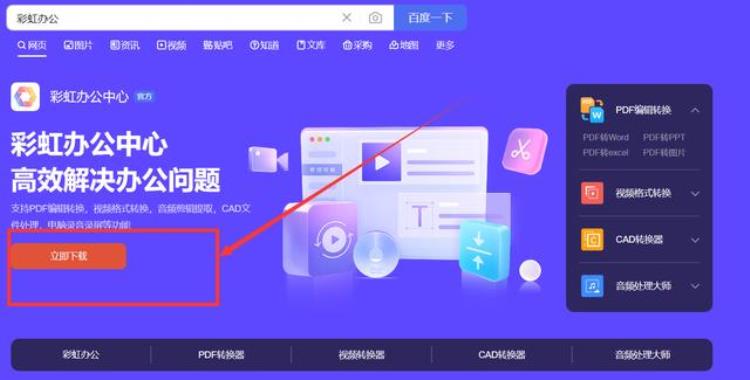
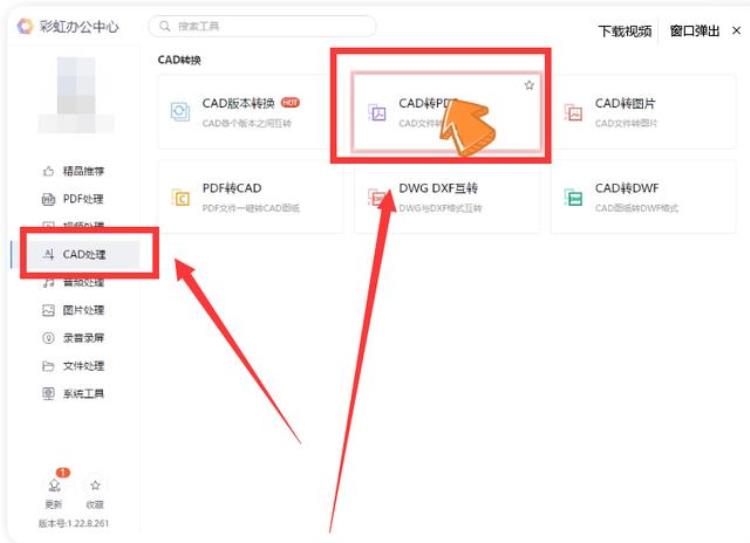
安装成功后进入下面界面,选择CAD转PDF,然后点击添加文件。
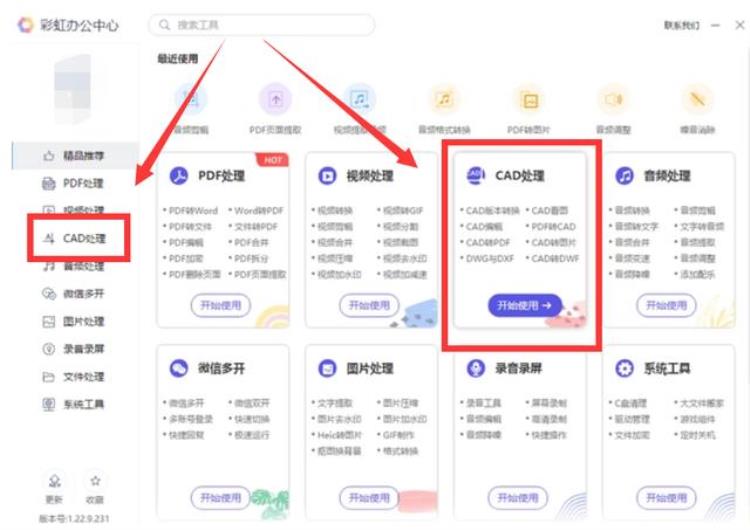
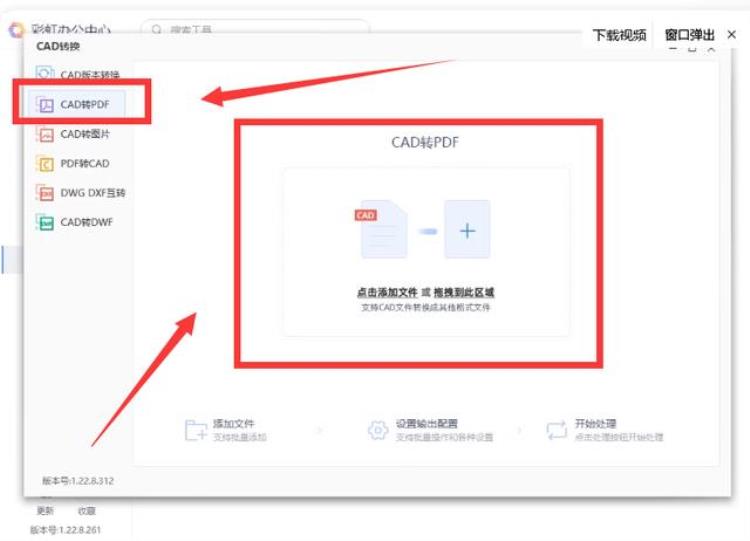
步骤二、添加文件后,对输出色彩进行设置,选择彩色,背景颜色选择黑色(选择白色也行,但我的这个图纸黑色底图显示会更清晰),页面大下和输出质量、输出目录依据个人需求来更改,最后,点击批量转换。
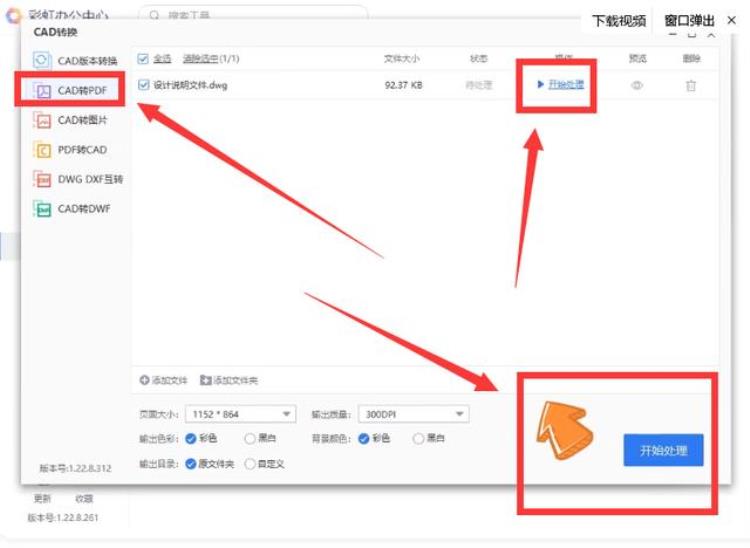
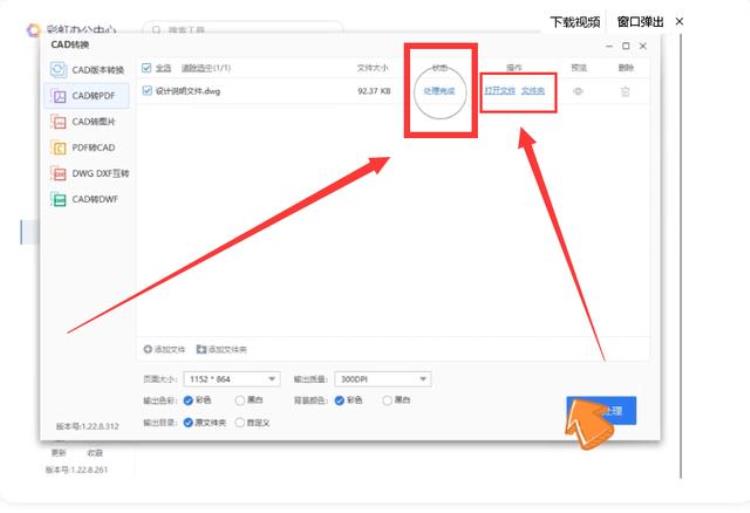
【风云CAD编辑器】cad转换成pdf文件颜色设置
步骤一、电脑上下载【风云CAD编辑器】并随即打开,然后选择【CAD转PDF】功能将文件一键导入系统。
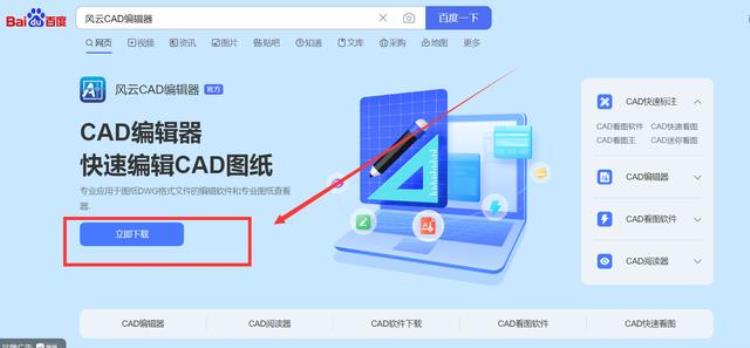
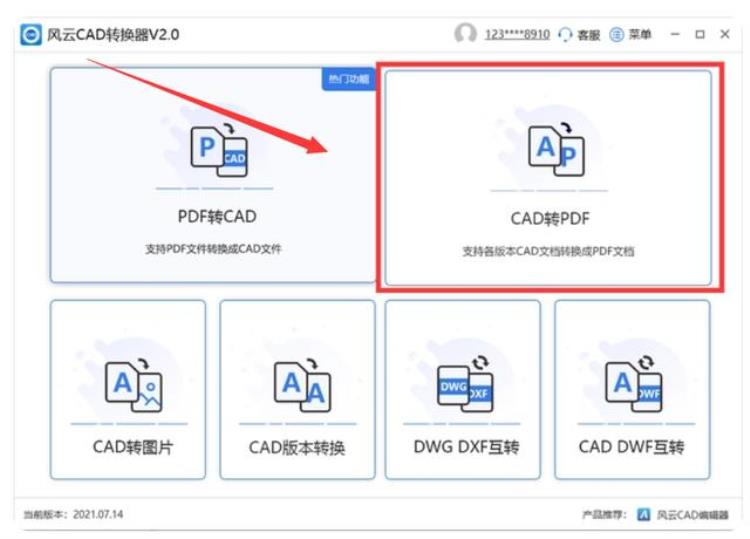
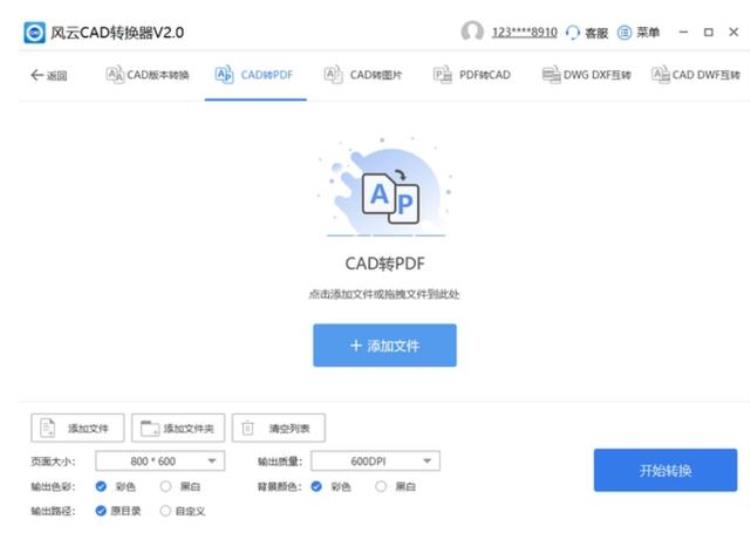
步骤二、文件导入系统后,点击下方设置栏中选择输出的色彩,【黑白】和【彩色】,背景颜色选择【黑色】还是【白色】,接着设置页面的大小以及输出的质量,导出的目录。最后一键点击“开始转换”按钮,待文件状态显示已完成进行转换就可以了。在“导出PDF格式”页面点击“颜色”,选择“彩色”,然后“导出”即可。
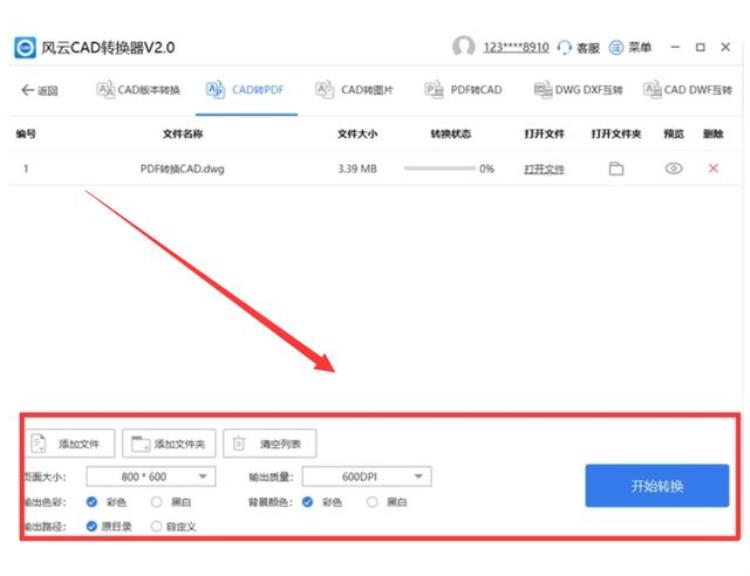
以上就是给大家介绍的关于【彩虹办公】和【风云CAD编辑器】导出PDF彩色的教程了,需要和大家说明的是,“导出PDF格式”页面系统给大家提供的都是默认的设置,这些大家都是可以修改的哦!

文章评论